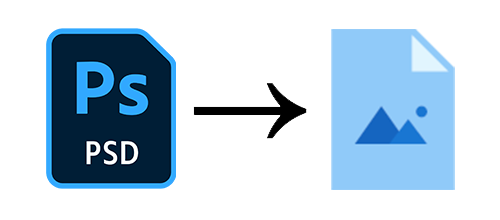
PSD (Photoshop Document) este formatul de fișiere nativ pentru Adobe Photoshop, utilizat în mod obișnuit pentru a crea logo-uri, broșuri și diferite grafice Imagini PNG direct în Adobe Photoshop, convertirea fișierelor PSD în imagini PNG în mod programat poate simplifica semnificativ fluxurile de lucru și reduce intervenția manuală. în acest articol, vom explora cum să convertim PSD la format Png în C# folosind puternicul Aspose.PSD pentru .NET API.
Tabelul conținutului
- C# PSD pentru PNG Converter API
- Modalități de a transforma PSD în PNG
- Convertați PSD la PNG folosind C#
C# PSD la PNG Converter API
Pentru a converti fișierele PSD în imagini PNG, vom folosi Aspose.PSD pentru .NET Acest plug-in .NET robust simplifică manipularea formatelor de fișiere Adobe Photoshop, permițând aplicațiilor .NET să încărcească și să citească atât PSD cât și PSB Cu Aspose.PSD, puteți actualiza cu ușurință proprietățile stratului, adăugați semne de apă, rotate, scale, render și convertează fișierele PSD, împreună cu o varietate de alte Formate de fișiere susținute, Toate acestea nu au nevoie de Adobe Photoshop.
pe care Imaginea clasa servește ca clasă de bază pentru toate tipurile de imagini, în timp ce PsdImage clasă vă permite să încărcați, editați și salvați fișierele PSD Salvați (string, ImageOptionsBase) metoda de salvare a PSD într-un format și locație de fișier specificate. în plus, API oferă PsdLoadOptions Clasa pentru a specifica opțiunile de încărcare și PngOptions Clasa pentru definirea opțiunilor de creare a formatului de fișier PNG.
De asemenea, puteţi Descărcați DLL de la API sau instalate prin NuGet:
PM> Install-Package Aspose.PSD
Cum să converti PSD în PNG
Conversia unui fișier PSD în format PNG este un proces simplu:
- Definiți opțiunile de încărcare PSD.
- Încărcați fișierul PSD.
- Specificați opțiunile de salvare PNG.
- Salvați PSD ca un PNG.
În secțiunea următoare, vom traduce aceste pași în codul C# pentru a exporta un fișier PSD în format PNG.
Convert PSD la PNG folosind C#
Pentru a converti fișierele PSD în imagini PNG folosind C#, urmați următoarele pași:
- Creați o instanță din clasa PsdLoadOptions.
- Specificați opțiunile de încărcare, cum ar fi ReadOnlyMode.
- Încărcați fișierul PSD ca un PsdImage folosind clasa Imagine.
- Inițializați obiectul de clasă PngOptions.
- Specificați opțiunile PNG, inclusiv ColorType, progresivă, şi CompressionLevel.
- Salvați fișierul de ieșire folosind metoda Save.
Iată un eșantion de cod care demonstrează cum să convertiți un PSD într-un PNG în C#:
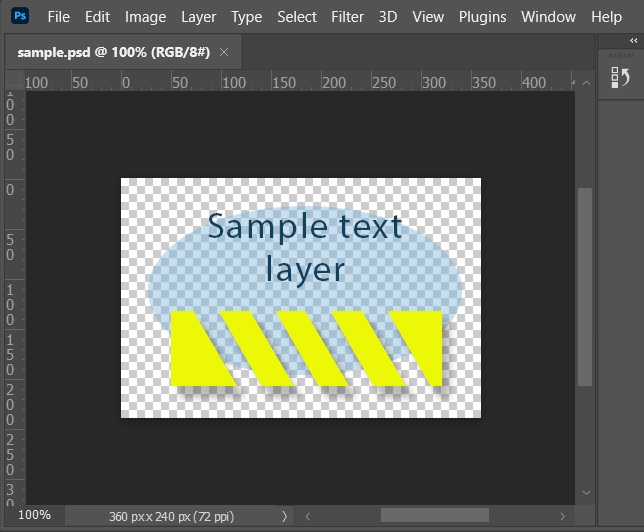
Source PSD
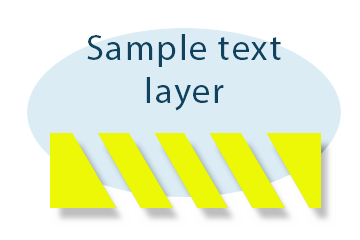
Converted PNG
Obțineți o licență temporară gratuită
Puteţi Obțineți o licență temporară gratuită să încercați Aspose.PSD pentru .NET fără restricții de evaluare.
concluziile
În acest articol am învățat cum să:
- Încărcați un fișier PSD existent.
- Specificați opțiunile de încărcare PSD și PNG.
- Salvați un PSD ca PNG folosind C#.
În plus față de convertirea PSD în PNG în C#, puteți afla mai multe despre Aspose.PSD pentru .NET Prin vizita la Documentare și explorarea diferitelor caracteristici susținute de API. Dacă aveți întrebări sau ai nevoie de ajutor, simțiți-vă liberi să ajungeți la noi Forumul de sprijin gratuit.
Resurse suplimentare
Pentru cei interesați de îmbunătățirea cunoștințelor lor, luați în considerare explorarea:
- .NET Core PSD la PNG Conversion Tutorial: Aflați cum să implementați acest lucru într-o aplicație de console .NET Core.
- High-Performance .NET PSD to PNG Conversion: Tehnici pentru optimizarea proceselor de conversie.
- Batch PSD to PNG Conversion in .NET Core: Convertarea eficientă a mai multor fișiere la un moment dat.
- C# .NET 6 PSD la API PNG: Descoperă cele mai recente caracteristici și îmbunătățiri.
Cu Aspose’s .NET PSD to PNG Conversion Library, puteți realiza conversii de înaltă calitate, eficiente, menținând transparența și gestionarea straturilor fără probleme. Pentru cei care caută un convertor de fișiere PSD-PNG, această bibliotecă este o alegere excelentă. În plus, dacă sunteți un utilizator Photoshop, poți folosi funcțiile PSD la Png Photoshop pentru a exporta direct în cadrul aplicației.